طريقة تعطيل تراكب اللعبة في Discord لتحسين الأداء وتجربة اللعب
يضيف تراكب اللعبة في Discord ميزات مثل الدردشة والإشعارات أثناء اللعب، لكنه قد يكون مزعجًا للبعض، خاصة إذا أثر على أداء اللعبة أو غطى على عناصر الشاشة المهمة. لحسن الحظ، يمكن تعطيله بسهولة من خلال إعدادات التطبيق، سواء لجميع الألعاب أو لعبة معينة. هذه الخطوة قد تساعد في تحسين استجابة اللعبة وتقليل التشتيت أثناء اللعب، مما يجعل التجربة أكثر سلاسة وراحة.

هل تحاول إيقاف تشغيل تراكب اللعبة الجديد الذي فعّله Discord تلقائيًا في آخر تحديث؟ إليك الطريقة.
أصدر Discord تحديثًا جديدًا كليًا – إذا لم تشاهده بعد، فلا تقلق، ستشاهده قريبًا. إن القول بأنه لم يلقَ استحسانًا هو أقل من الحقيقة، فمجموعة من التحديثات المرئية تجعل تطبيق الدردشة يبدو أسوأ بكثير لمعظم الناس.
بالطبع، تختلف ردود الفعل على التغييرات الجمالية كهذه من شخص لآخر. مع أنني لا أحب صغر حجم أيقونات الخادم الآن، وكيف يمتد شريط الملف الشخصي عبر قائمتي الخادم والقناة، إلا أن آخرين سيشكرون المساحة الإضافية في قائمة الخادم وبروز شريط الملف الشخصي بشكل أكبر.
مع هذا التحديث، طرح Discord أيضًا ميزة جديدة لتراكب اللعبة لتحل محل الميزة القديمة – ولكن المشكلة هي أن هذا الخيار كان مُفعّلًا افتراضيًا، سواء كان مُفعّلًا في الأصل أم لا. ظهور رسائل Discord فجأةً في لعبتي بعد سنوات من إيقاف تشغيل التراكب لم يُسعدني، ورؤية العديد من المستخدمين في الخوادم التي أتردد عليها يحاولون إيجاد طريقة لإيقافه، يجعلني أشعر بالضيق.
لقد أوقفتُ التراكب لسببٍ ما.
مع أنني لا أكره واجهة الألعاب في Discord بطبيعتي، إلا أنني أوقفتها لعدة أسباب. أولها وأهمها، ظهور رسائل Discord في الزاوية أو الضوء الخافت لشخص يستمع إلى محادثة صوتية أمرٌ مُشتت للغاية. إذا كنت أحاول التركيز على ما أفعله في لعبة، فإن آخر ما أرغب به هو تنبيه عشوائي من Discord يلفت انتباهي ويُفسد عليّ أي لعبة ألعبها.
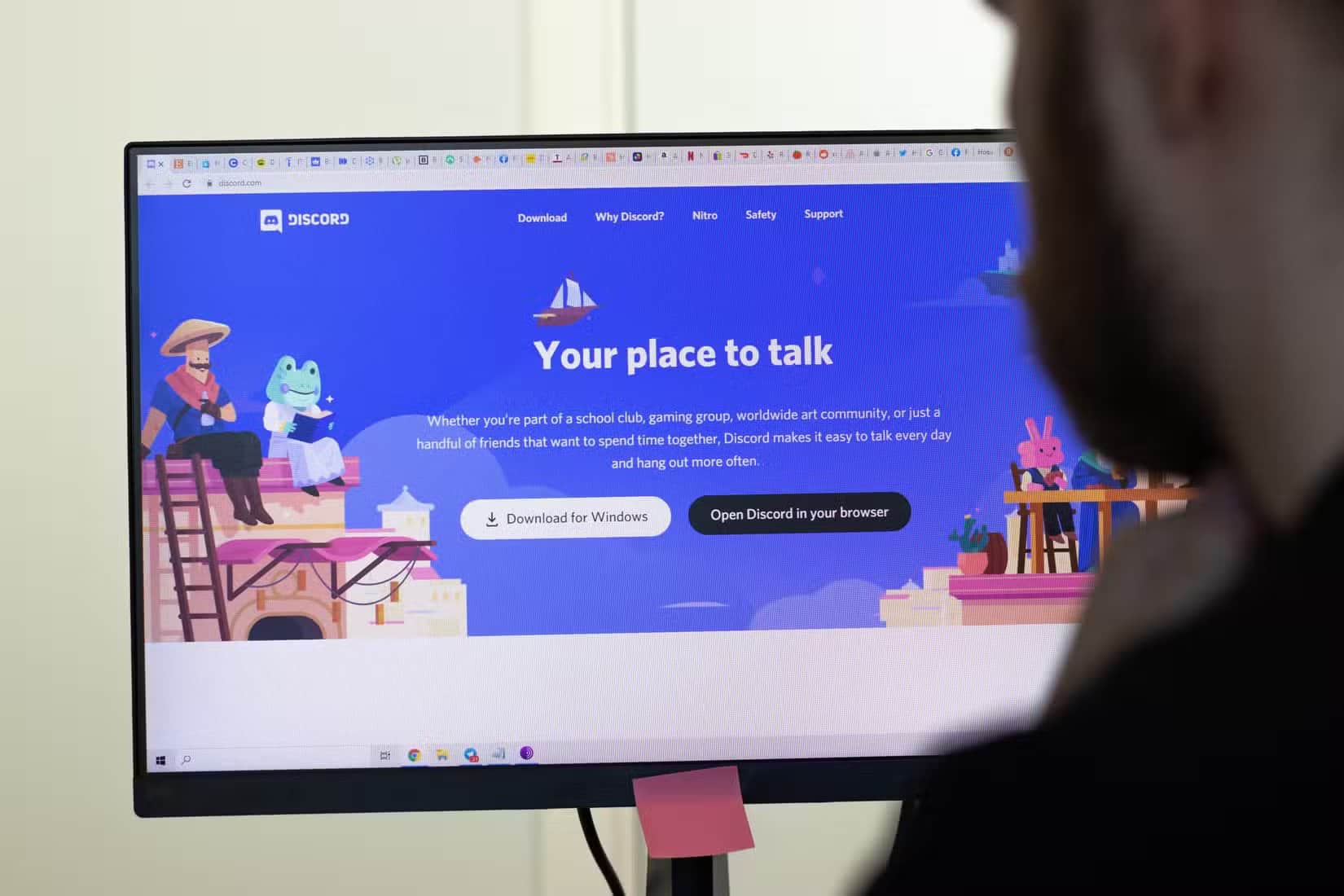
بما أن لديّ شاشتين، فمن السهل عليّ النظر إلى Discord عندما لا أكون مُركزًا على اللعبة والرد على الرسائل. قد تكون واجهة الألعاب مفيدة لمن لديهم شاشة واحدة فقط، لكنك ستحتاج إما إلى الخروج من اللعبة أو الرد عبر الواجهة نفسها، وهذا يبدو غير بديهي. لا يزال هذا يُسبب إزعاجًا، وستكون هذه مشكلة في معظم الألعاب.
تجدر الإشارة إلى أن واجهة Steam تعمل بشكل مشابه لواجهة Discord، لذا قد لا يواجه مستخدمو خيارات واجهة Steam مشكلة مع إصدار Discord. مع ذلك، لا أحب واجهة Steam أيضًا، لذا بالنسبة لي على الأقل، هذه نقطة خلافية.
السبب الآخر لإيقاف تشغيل التراكب أبسط بكثير – لا أريده أن يُبطئ اللعبة. مع أن لديّ جهاز كمبيوتر جيد، إلا أن بطاقة الرسومات تعاني من مشكلة في المواصفات، لذا فإن كثرة الصور أو التطبيقات المُعقدة قد تُبطئ اللعبة وتُسبب تقطعًا في اللعبة.
قبل أن أُدرك تشغيل التراكب الجديد، عندما كنت أرى رسالة Discord تظهر، كانت رسوميات رسالة Discord تتقطع بشكل مُشتت للانتباه في نصف الوقت. مع أن ذلك لم يؤثر على اللعبة التي كنت ألعبها، إلا أنه كان من الواضح أن التراكب سيُسبب مشاكل أكثر إذا كنت ألعب لعبة ذات متطلبات رسومية أعلى.
كيفية إيقاف تشغيل تراكب اللعبة الجديد في Discord
لحسن الحظ، إعادة إيقاف تراكب اللعبة ليس بالأمر الصعب، ولكن التنقل بين قوائم Discord العديدة قد يكون صعبًا في بعض الأحيان.
ملاحظة
تراكب اللعبة الجديد مُتاح فقط على تطبيق Discord لسطح المكتب؛ هذه الميزة غير مُتاحة في إصدار متصفح الويب ولا في إصدار الهاتف المحمول من خدمة الدردشة.
للبدء، انتقل إلى شريط ملفك الشخصي (الذي أصبح الآن أكبر بكثير) في أسفل التطبيق واضغط على أيقونة الترس لإعدادات المستخدم.
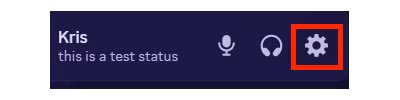
إعدادات تراكب اللعبة موجودة في الأسفل، ضمن قسم “إعدادات النشاط”. ستحتاج غالبًا إلى التمرير للأسفل لرؤية هذا القسم، حتى بعد خيار “الإعدادات المتقدمة” في قسم “إعدادات التطبيق”، ولذلك يصعب العثور عليه.
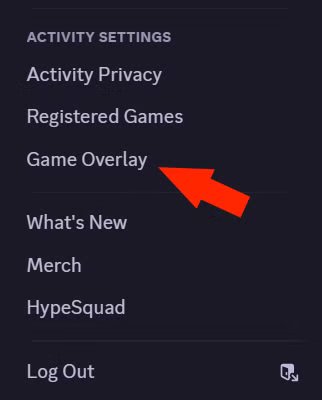
من هناك، ستجد مجموعة من إعدادات تراكب اللعبة التي يمكنك تعديلها، بما في ذلك شكل أداة الصوت، والإشعارات التي ستصلك أثناء اللعب، والمزيد. إذا كنت ترغب في الاحتفاظ بالتراكب دون أن يُنبهك كثيرًا، فإليك كيفية تخصيصه.
لحسن الحظ، زر إيقاف التراكب تمامًا موجود أعلى الخيارات. انقر على زر “تفعيل التراكب” بحيث يظهر باللون الرمادي مع علامة “X”، وستكون جاهزًا.
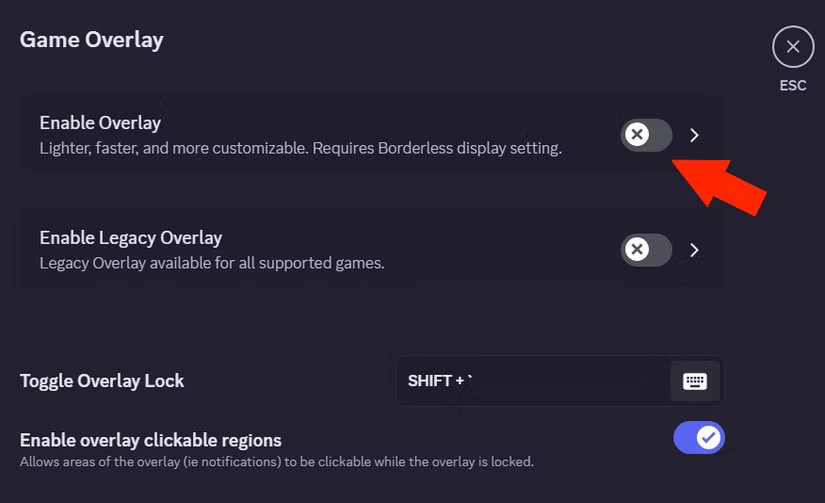
إذا كنت تريد الاحتفاظ بالتراكب، ولكن لألعاب معينة فقط، فيمكنك النقر فوق السهم الموجود بجوار التبديل الرئيسي وتبديل الألعاب والتطبيقات بشكل فردي.
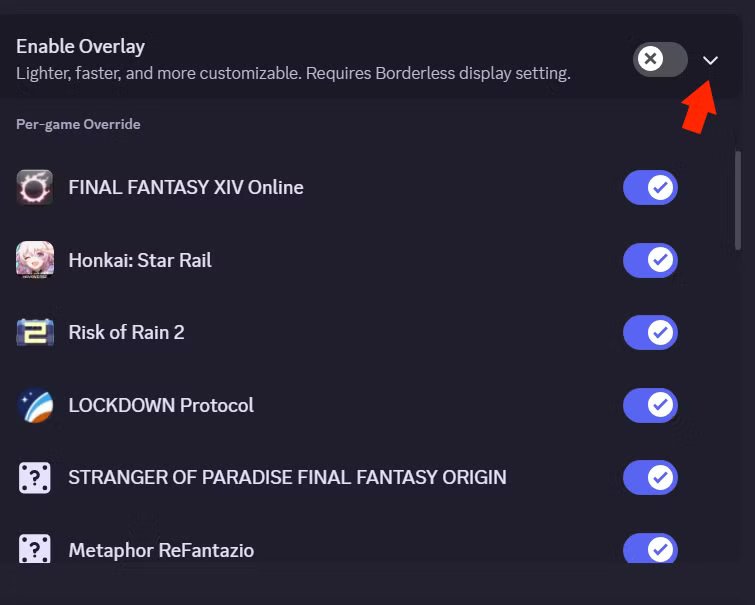
تأكد من إيقاف تشغيل Legacy Overlay أيضًا – في تطبيقي، تم إيقاف تشغيله تلقائيًا، ولكن من الأفضل دائمًا التحقق مرة أخرى.
